僕は、毎年仕事で約3ヶ月の間iPhone純正メールを活用しています。言わずとしれた画像アイコンのメールアプリです。
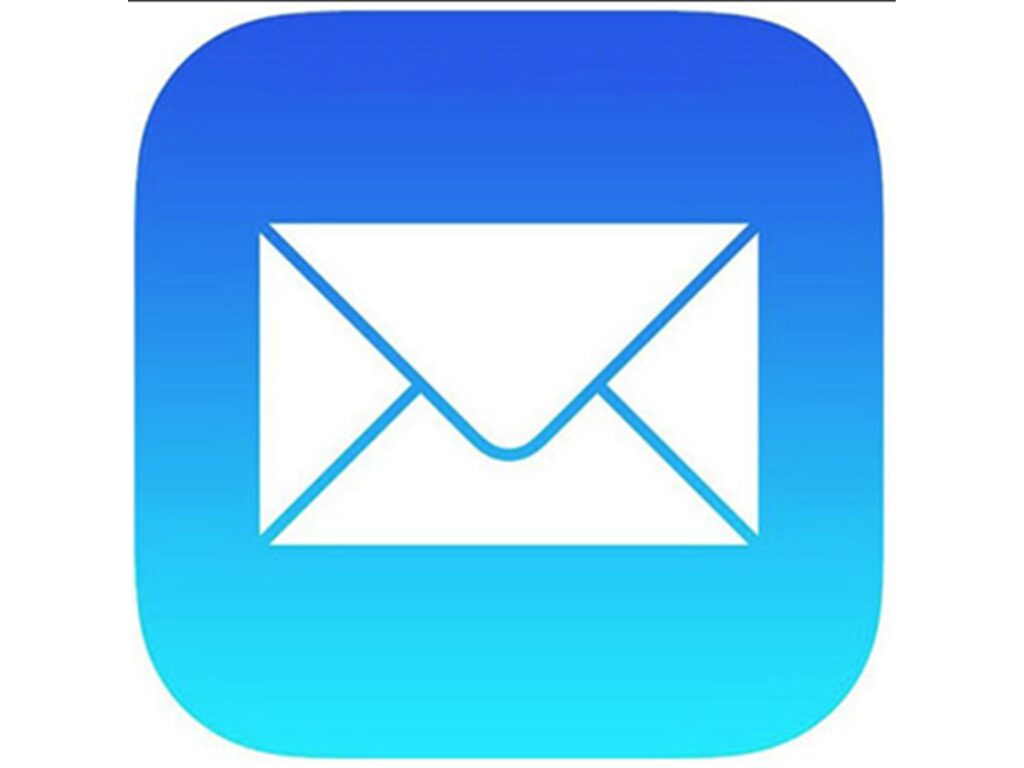
普段はヤフーメールアプリや、グーグルメールを使用していますが、
僕の環境では招集呼び出しや、緊急用のメールとして使用していますので、
寝ていてすぐにも起きるくらいやかましく、そして長くしつこく着信音が鳴ってくれるメールがiPhone純正メール以外に見つけれなかったんです。今はあるのかな?知らんけど・・・
そこでまた、iPhone純正メールアプリのお世話になる時期になってきたんですが、
仕事で利用するし、鳴らないと困るので念の為、自分のPCメールなどから自分のiPhoneメール【iCloudメールを登録して使用している】アドレスにテスト送信してみたら・・・・・受信もしなけりゃ音もならない・・・・・・
なんでやねんっ!!!
と思いつつ色々と調べてみることにしました。
調べると言ってもても自分でiPhoneの設定をいじくってポチポチシュッシュするだけなんですけどね。
無事解決できたんで同じような人は試してみてください。
もしかしたら、僕と同じ状況であれば改善するかもしれません。
※僕の環境はドコモからahamoに変更しています。
現在は有料で引き続きドコモメールを使用できる様ですが、当時はドコモメールが使用できなくなったため、iCloudメールでアカウントを作り、
iPhone純正メールアプリでiCloudメールをドコモメールの代わりとして使用しています。
そのため、ドコモメール等を利用している場合は同じ用な画面にならない可能性がありますが、ご了承ください。
iPhone純正のメールアプリが受信&音がならなくなった原因?と解決法
原因は、はっきり言ってわかりません。
設定が変わった?勝手に変わっていた?のかよくわかりませんが、もしかしたら、IOSの秋の大型アップデート(2022年秋のIOS16のアップデート)で設定を引き継げなかったのかもしれません。
毎年iPhone純正メールアプリを僕は約3ヶ月間ほどしか使用しませんので、いつこうなったのかははっきりとわかりませんが可能性として、IOS 2022秋の大型アップデートが原因として一番可能性が高いな気がします。
仕事などでiPhoneメールを一時的にでも利用する人は、使用する前にメールをテスト送信することを強く推奨します。
iPhone純正のメールアプリで今まで受信できていてたアドレスを受信できるようにする設定【超絶簡単】
※この解説はあくまでも、今まで使用していたiCloudメールアドレスで、iPhoneのメールアプリで普通に受信できていて急に受信しなくなった場合の設定です。
iPhone純正メールアプリで新しくiCloudメールアカウントを設定して使えるようにする初期設定ではありませんので、ご注意を。
iPhone純正メールアプリでメールを受信できなくなったと書きましたが、
※正確には受信はしていました。
iCloudサーバー上(ネット)では受信できていたのでiPhoneメールアプリまでメールが来なくなっていた状況でした。
テストメールとして自分で自分に送信出来るということはサーバーまではメールが届いているということなので、iPhoneのメールアプリまで届かず、サーバー上で止まっている状態でした。
※ネットからiCloudにログインして、
iCloudサーバー(ネット)上ではメールを確認できるが、iPhoneのメールアプリまでは届かない状態。
というのが私の状態でした。仕事でどうしても使うし使う時も差し迫っているのに困った・・・
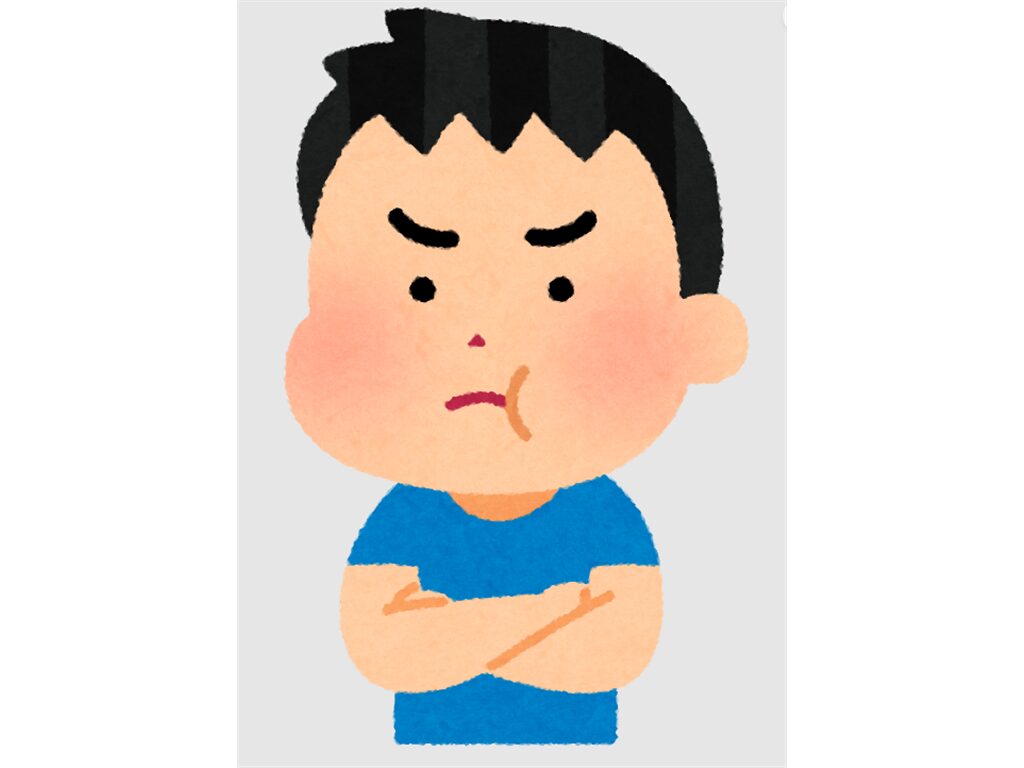
ではとっとと私の環境ではiPhone純正メールアプリが改善した設定方法を書いていきます。
まずは画像がいらない人用下の手順だけでわかる人はささっっとやっちゃったほうが速いです。
- iPhoneの設定を開く【灰色の歯車マークのアイコン】
- 一番上の自分の名前とその下にAppleID、iCloud、メディアと購入をタップ
- 僕の場合はiCloudメールアドレスなので上から四段目くらいのiCloudをタップ
- iCloudメールの右側がオフになっていたのでその項目をタップ
- このiPhoneで使用がオフになっていたのでスイッチをタップしてオンにする
以上の手順で僕の環境ではとりあえずiPhone純正メールアプリで受信はできるようになりました。
次は上の設定手順だけではよくわかんない人は画像付きで解説
iPhone純正メールで受信できるように治った設定画像付き版【スペシャル簡単】
手順を画像と一緒に載せていきます。

まずは歯車マークのiPhoneの設定を開きます。
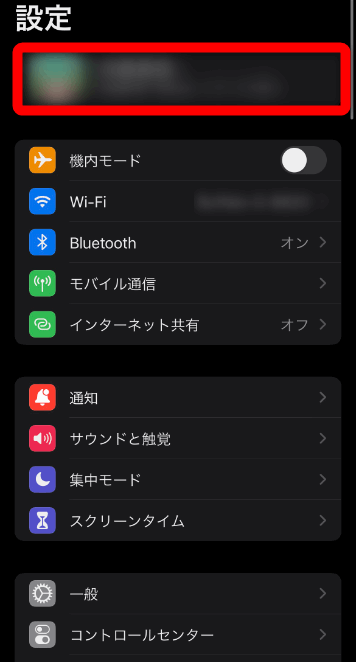
飛んだページの一番上のモザイク赤枠をタップします。
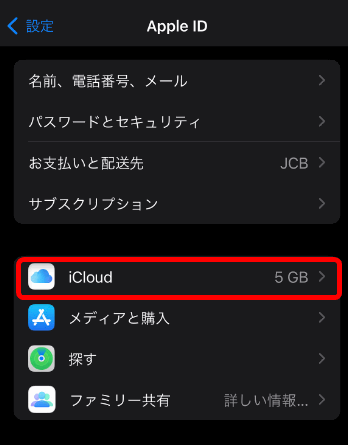
飛んだページの赤枠をタップします。
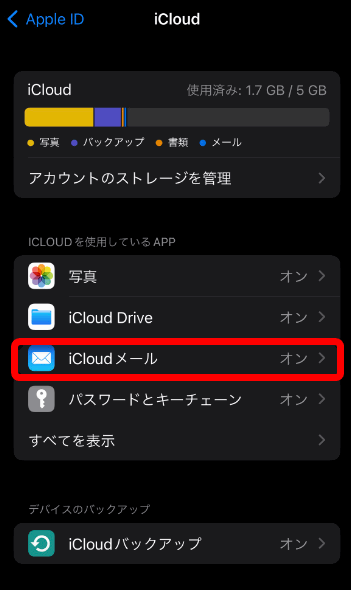
上の画面の赤枠をタップします。【私は赤枠のオンの所がオフになっていました】
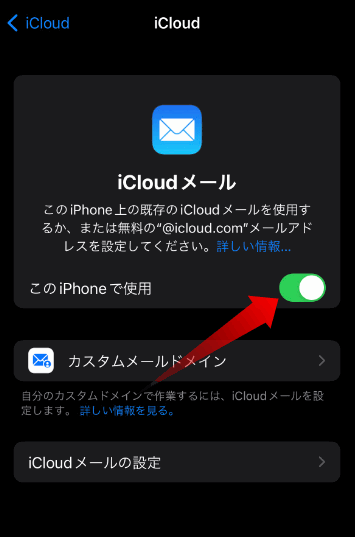
上画像の赤矢印をタップしてオンにしましょう。
これで私はiPhone純正メールでいままで普通に受信できていたiCloudメールをiPhoneの純正メールアプリでまた受信できる様に改善しました。
このiPhoneで使用設定も私のiPhoneはいつの間にか(おそらく秋のIOS大型アップデートの時)、オフになっていました。
先述しましたが、iPhoneでメールを受信できなかった時、iCloudの自分のアカウントメールサーバーにはメールは届いていました。私のiPhoneまで来なかっただけで、メール自体はiCloudのサーバーまでは届いていたんです。つまりこのiPhoneで使用がオフになっていたため、iPhoneまでメールは来なかったんです。
設定もし直して、「おしっ!ようやく受信した!」と思ったのに今度は音が鳴らない・・・
あんでよ!!!??? 【2回目】
あんで鳴らねーのよ!!!???

チッ・・・とか思いながらまたiPhoneをポチポチと詮索に入ります。
iPhone純正メールでiCloudアドレスを受信した時、音が鳴るようにする設定
今度はiPhone純正メールでiCloudアドレスを使用しているのに音が鳴らねーっって人の
着信音を鳴らす設定を書いていきます。
iPhoneメールで着信音を鳴らす設定手順
まずは画像なし手順オンリー、これでデキる人はこれで設定しちゃってください。
- iPhoneの設定【歯車マーク】アイコンをタップ
- 通知をタップ
- アプリの集団がでてくるのでメールをタップ【結構下の方にあるよ】
- 通知をカスタマイズをタップ【一番上の通知を許可もオンになっているか確認】
- iCloudをタップ【iCloudの下の小文字部分にサウンドという文字がなければ音は鳴りません】
- 通知をオンにして着信音のサウンドを好きなのに設定
上記の手順でiCloudメールをiPhone純正のメールアプリで受信したとき音が鳴るかと思います。
僕はこの方法で今まで使用してきたiCloudメールアドレスが無事復活してまた使用できるように改善しました。
上の手順だけじゃわからん、画像で説明せいよっ!って人は↓へ、画像付きの手順です。
iPhoneメールで着信音を鳴らす設定手順【画像付き】

iPhoneの設定を開きます。
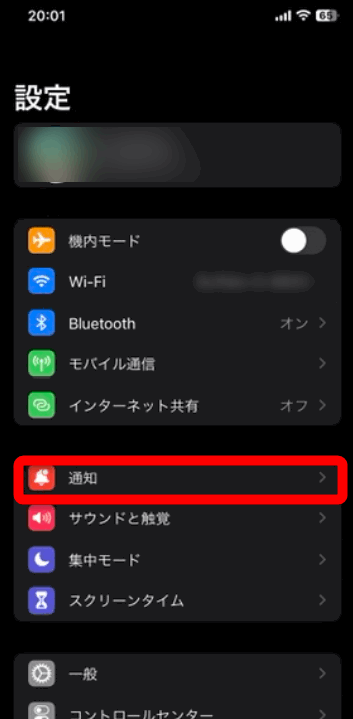
赤枠の通知をタップ
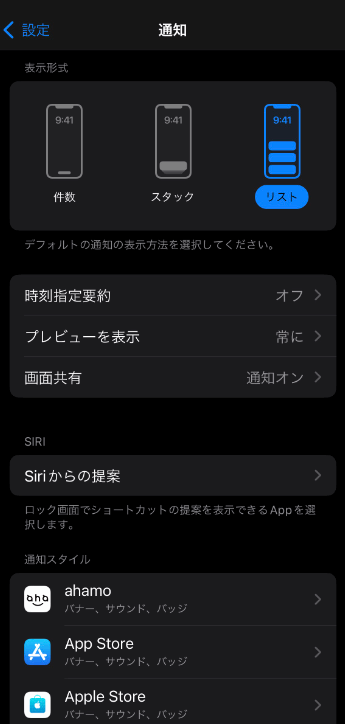
上画像のページに飛ぶのでずっと下にスクロールしていくと赤枠のメールアプリがあります。
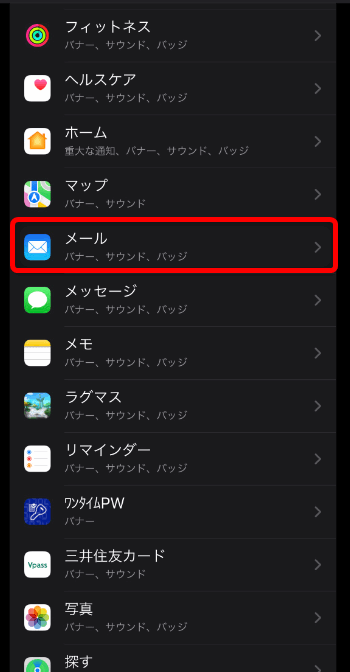
赤枠のメールをタップ、上画像でサウンドの項目が表示されていないと音が鳴りません。
私の場合は画像では設定修正した後なので表示されていますが、バナーとバッジだけでサウンドの項目が表示されていませんでした。
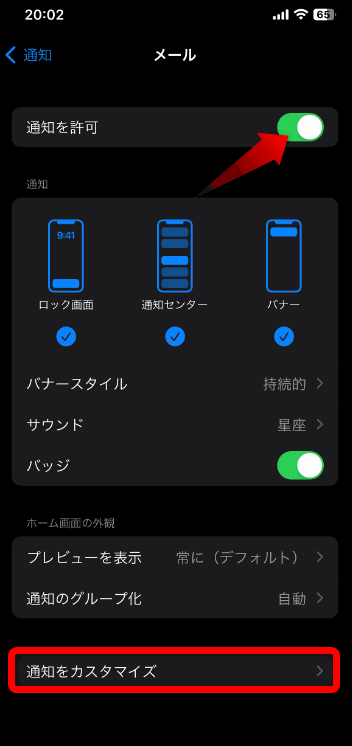
上画像のページに飛ぶので赤矢印の通知の許可をオンにして赤枠の通知をカスタマイズをタップ
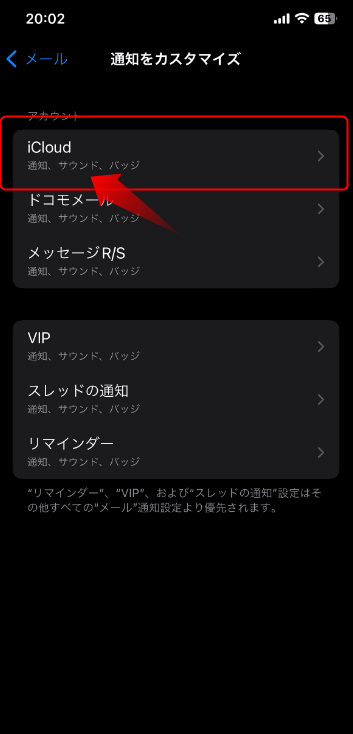
私の場合はahamo回線でドコモメールは使用していないので現在代用で使用している
iCloudメール【アドレス】です。
赤枠のiCloudの下の小文字部分 通知、サウンド、バッジの3つの通知の種類があるのですが、小さくて見えなかったらごめんなさい。先述しましたが、私の設定ではサウンドの項目が有りませんでした。だから鳴らなかったんですね。
赤枠のiCloudをタップします。
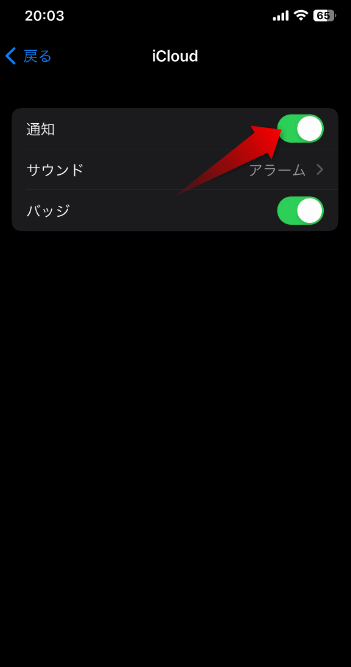
上の画像では通知がオンになっている画面です。
通知がオフになっている場合はサウンドの項目がでてきません。
上記の通知をオンにすることで設定しているサウンド項目が表示されます。
この通知のスイッチ部分をオンにすることでiCloudメールを着信した時に音が鳴るようになります。
以上でiPhoneメールアプリでiCloudメールを受信したときに音が鳴らなくなった時の解決設定の手順【画像付き】でした。
余談ですが、僕の設定しているアラームという着信音はやかましくて寝ていても一瞬で起きれる緊急っぽい着信音です。音量にもよりますが、やかましい分ストレスもでかいですが、仕事での緊急用のメールとしておすすめです。確実に起きれます。
アラームの部分をタップすると色々サウンドがでてくるのでお好きな音に設定しましょう。
まとめ
今回、僕もどうして去年普通に使用できていたiCloudメールがメールアプリで受信&着信音がならなくなったのか原因はわかりませんが僕の推察としては、2022年秋のIOSの大型アップデートが原因と見ています。
アップデートで設定の引き継ぎが失敗したのか、そもそもアップデートでの設定を引き継ぐ様になっていなかったのかは不明です。
僕の様に仕事で必要不可欠だったiCloudメールですので、本当に焦りましたが、無事また使用できるようになったのでとりあえずはホッとしました。
みなさんも仕事で使用している人もいると思いますので、今回僕の様に突然iPhoneメールでiCloudメールが受信できなくなった!って時は今回の記事を参考にしてみてください。
そんなめんどくせー!他のメールアプリつかえばいいじゃん?って言う人もいると思いますが、
iPhoneメールアプリじゃないとダメな所があるんですよね。
下の過去記事での書いたのですが、どうしてもiPhone純正メールアプリじゃなきゃダメな理由がそこにある!
気になったら読んでみてください。
ヒントは音です。

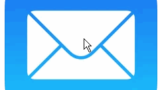


コメント
記事拝見させていただきました。
当方も仕事でメール招集があるので大変参考になり、感謝です。
無事設定できました。
ちなみにですが、iCloudのメール以外はアップルウオッチのほうに通知が行くような設定はあるのでしょうか?あれば是非教えてください。
よろしくお願いいたします。
コメントありがとうございます。
自分も本当に急にメールの音が鳴らなくなった時は本当に焦ったので同じような人がいたらぜひシェアしたいと思い記事にしました。
ガーデンさんも無事に設定でき、うまく解決した様子でお役に立てて私も本当に嬉しい限りです。
◆質問に関しましては、iCloudメール以外は【例・ヤフーメール、Googleメールなど】Apple Watchに通知する様に設定もできます。
Apple Watchの通知設定はアプリケーション単位なので、iCloudメール(iPhone純正メールアプリ)の通知だけApple Watchにしない設定にすればできます。
通知設定の方法はApple Watchに通知する設定方法に記載しました。よろしければ参考にしてみて下さい。